O guia para criar códigos de acesso personalizados no WordPress
Publicados: 2020-06-20A maneira mais simples de retratar códigos de acesso é defini-los como uma maneira fácil de adicionar conteúdo dinâmico em suas postagens, páginas e barras laterais do WordPress. Muitos plugins e temas do WordPress têm códigos de acesso como meio de adicionar conteúdo especializado, como formulários de contato, galerias de imagens, controles deslizantes e muito mais. A maneira mais fácil de começar a criar e usar códigos de acesso é com um plug-in de código de acesso. No entanto, se você estiver interessado em criar códigos de acesso personalizados no WordPress, aperte o cinto, pois este guia é para você. Lembre-se, isso exigirá algum conhecimento técnico em codificação, você provavelmente já sabe disso.
Portanto, existem duas maneiras pelas quais você pode encontrar códigos de acesso do WordPress para serem úteis para você:
- eles podem reduzir a quantidade de código que você precisa escrever,
- eles simplificam o uso de plugins, temas e outras funções do WordPress.
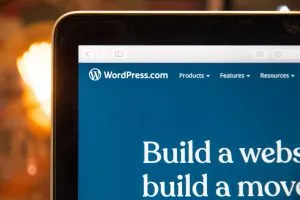
O processo de preparação do WordPress para códigos de acesso personalizados
Embora não seja uma necessidade, geralmente é uma boa ideia manter seus códigos de acesso personalizados em seu próprio arquivo. Caso contrário, você pode optar por adicioná-los ao arquivo functions.php do seu tema. Comece criando um novo arquivo chamado 'custom-shortcodes.php' e salve-o dentro da mesma pasta do arquivo functions.php do seu tema. Então, dentro do arquivo recém-criado, você adicionaria o seguinte bloco de código:
<?php
?>
Ao fazer isso, você deseja abrir o arquivo functions.php e adicionar a seguinte linha de código:
include('custom-shortcodes.php');
Parabéns! Agora você está pronto para começar a criar códigos de acesso personalizados no WordPress.
Criando códigos de acesso básicos no WordPress
Explicaremos o processo de criação de um shortcode básico do WordPress através de um exemplo de inserção de uma imagem de avatar simples. O primeiro passo é criar a função shortcode. Dentro do arquivo custom-shortcodes.php, você adicionará o seguinte:
function simpleavatar_function() {
return '<img src=”https://simpleavatar.com/wp-content/uploads/avatar-simple.png”
alt=”doti-avatar” largura=”96″ altura=”96″ class=”left-align” />':
}
No exemplo de código acima, o simpleavatar_function retorna uma imagem pré-determinada chamada avatar-simple.png. O próximo passo seria registrar o shortcode no WordPress usando a função integrada add_shortcode. Ainda dentro do custom-shortcodes.php, certifique-se de adicionar a seguinte linha de código:
add_shortcode('simpleavatar', 'simpleavatar_function');
Depois de registrar um shortcode usando a função add_shortcode, você passará a tag shortcode ($tag) e a função correspondente ($func)/hook que será executada sempre que esse atalho for usado. Neste caso em particular, a tag de atalho é simpleavatar e o gancho é dotiavatar_function.
Certifique-se de usar apenas letras minúsculas ao nomear tags , deixando os hífens de fora. Sublinhados, no entanto, são aceitáveis.
Então, agora que você criou o shortcode e o registrou, seria ótimo que você o experimentasse. Sempre que você quiser que o avatar simples apareça dentro do conteúdo do post, basta usar o shortcode: [simpleavatar]

Criando códigos de acesso personalizados no WordPress com parâmetros (atributos)
No exemplo anterior, você não tinha muito espaço para mudar as coisas. E, vamos supor que, em vez de enviar uma única imagem, você gostaria de definir qual imagem usar usando um parâmetro. Uma ótima maneira de fazer isso é adicionando alguns atributos ($atts). Então, como antes, dentro do custom-shortcodes.php, adicione outra função:

function simplerating_function( $att=array() ) {
//configura os parâmetros padrão
extract(shortcode_atts(array(
'classificação'=> '5'
), $atts));
return “<img src=\”http://simpleavatar.com/wp-content/uploads/$raing-star.png\”
alt=\”classificação simples\” largura=\”130\” altura=\”190\” class=\”left-align\” />”;
}
O que você escreveu acima aceita um único parâmetro: rating. Se um valor de classificação não for passado, ele usará um valor de string padrão de 5. Ele faz isso desempacotando a matriz de atributos usando a função shortcode_atts integrada e combinando os valores padrão com valores que podem ter sido passados para a função . Certifique-se de não esquecer de registrar o código :
add_shortcode('simplificando', 'função_simplificando');
Com a função shortcode criada e o gancho adicionado, o shortcode está pronto para encontrar seu lugar dentro do conteúdo do seu post:
[classificação simplificada=3]
Essa seria a essência da criação de códigos de acesso WordPress de fechamento automático. No entanto, há ainda outro tipo que você pode criar.

Um tipo adicional de códigos de acesso que você pode criar: códigos de acesso incluídos
Até este ponto, explicamos os códigos de acesso auto-inclusivos. No entanto, há outro tipo de shortcode que gostaríamos de apresentar a você: shortcodes anexos.
Eles permitem que você use um formato no estilo BBCode. Esse estilo ficaria assim:
[shortcode]conteúdo[/shortcode]
Os códigos de acesso anexados são úteis em um caso em que você precisa manipular o conteúdo incluído. Para ilustrar ainda mais, digamos que você tenha um estilo específico de botão que você usa para o seu site. Você pode usar o código HTML para gerar esse botão/estilo toda vez que precisar usá-lo. No entanto, você também pode configurar um shortcode de inclusão personalizado para fazer isso por você.
Ao utilizar um shortcode anexo, você poderá manter o foco no conteúdo em vez do código.
Criando os shortcodes inclusos
Você voltaria ao arquivo custom-shortcodes.php e adicionaria o seguinte:
function simplefollow_function( $atts, $content = null ) {
return '<a href=”https://twitter.com/simpleavatar/” target=”blank” class=”doti-follow”>' . $ conteúdo . '</a>';
}
Neste bloco de código acima, o $content = null é usado para identificar esta função como um shortcode delimitador. Dentro dessa função, você está envolvendo seu conteúdo dentro do código HTML. Você provavelmente pode adivinhar o seguinte passo – registrando o shortcode:
add_shortcode('simplesfollow', 'simplesfollow_function');
Voilá! O shortcode está pronto para ser usado.
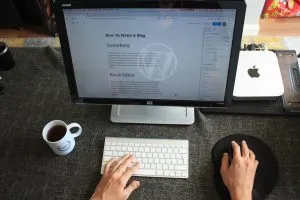
A que se resume
Depois de entender como funciona a criação de códigos de acesso personalizados no WordPress, você descobrirá que o processo em si é simples e sem esforço. No entanto, se isso parecer um esforço muito grande para você, lembre-se de que você pode contornar o processo completamente e optar por plugins, temas e outros recursos que permitem que você estilize o site ao seu gosto.
